匹配公式vlookup怎么用呢?下面就一起来学习一下 。

文章插图
【匹配公式vlookup怎么用】
匹配公式vlookup怎么用1、打开一个Excel表格 。
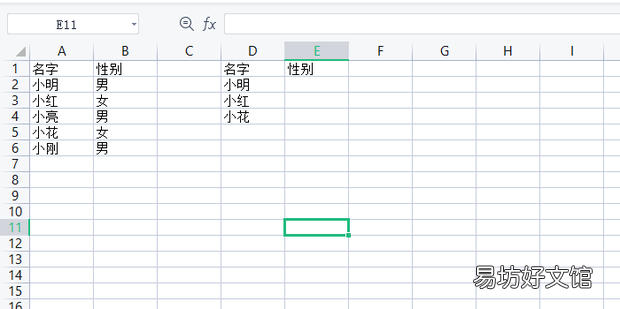
文章插图
2、选中单元格 , 在公式面板中点击“插入函数” 。
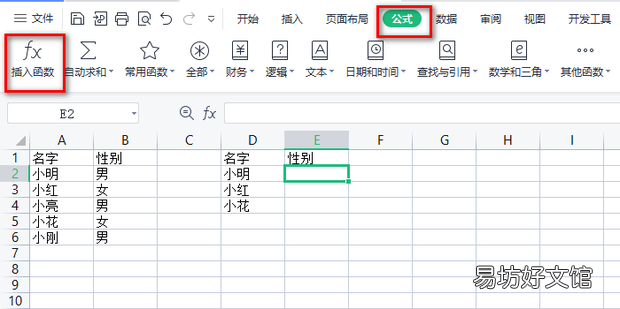
文章插图
3、选择“VLOOKUP” , 点击“确定” 。
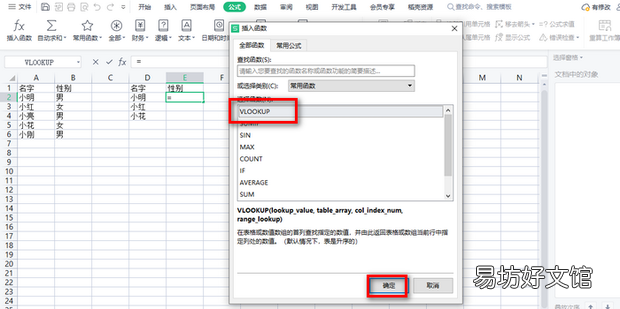
文章插图
4、选择查找值 。
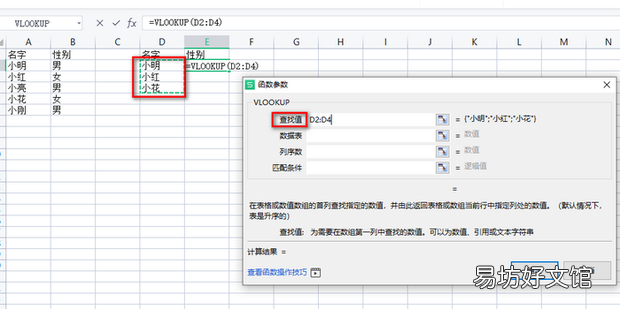
文章插图
5、选择数据表 。
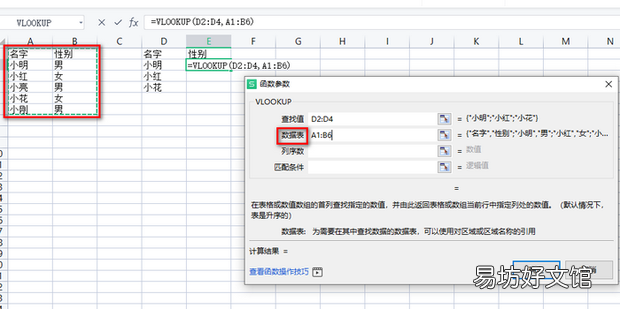
文章插图
6、序列数输入“2” 。
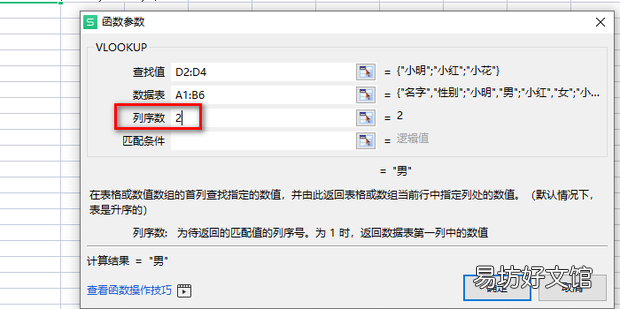
文章插图
7、匹配条件输入FALSE , 点击“确定” 。
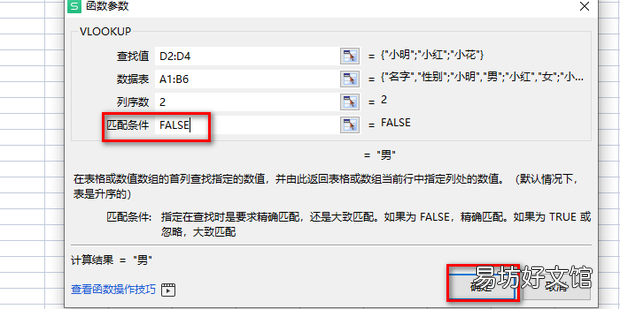
文章插图
8、单元格返回查找到的数值 。
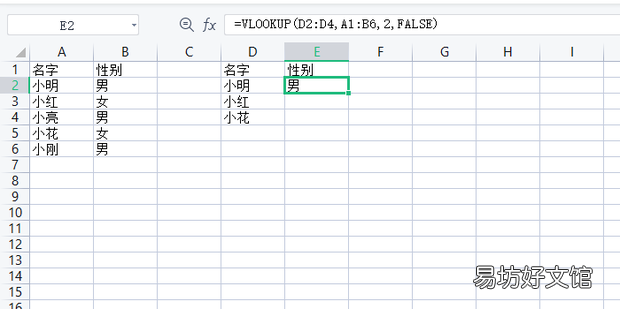
文章插图
9、下拉填充 , 效果如图 。

文章插图
推荐阅读
- 两点距离公式有名字么
- 浮力计算公式浮力计算公式是什么 浮力计算公式有哪几种
- 引力势能的公式
- Excel快速填充公式的方法
- 弹弹堂,高抛怎样计算好公式
- 平均数变化量计算公式
- 概率计算公式 概率计算公式是什么
- 分离常数法公式推导 原来是这样推导的
- 怎样解决word中公式显示不全的情况
- 相关系数r公式化简



